不要な映り込みをワンタッチで削除する新機能【Photoshop新機能】
Photoshopのv.26.0がリリースされ、不要な映り込みをワンタッチで削除できる、いわゆる消しゴムマジック的なものが搭載されました!今回はその方法をご紹介します!
Photoshopのアップデート方法
アップデートをする方法は様々ありますがdesktopアプリがうまくアップデートされないことがあると思います。
一番確実な方法は
https://www.adobe.com/home
こちらのadobe公式サイトからログインしてPhotoshopを選択し、アップデートする方法です。
現在はv.26.0が一番新しいので最新をアップデートで自動的にv.26.0がアップデートされます(2024/11/8現在)
不要な物を検出を使ってみる!
これまで、不要なものを削除したいときに細かい作業が必要で億劫でした。
今回のアップデートではワンタッチで削除が可能になりました!

ライトアップされたお寺が綺麗ですがどうしても人の映り込みが気になります。
まずは画像をPhotoshopで開いて
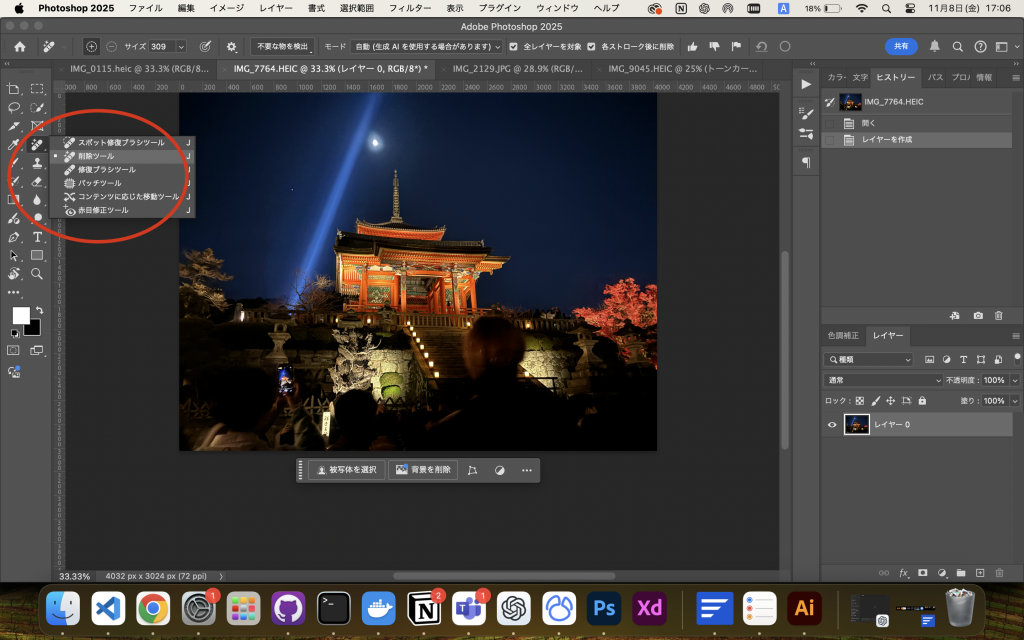
左のツールバーから赤丸のボタンを押して削除ツールを選択します。
左のツールバー自体が消えてしまってる場合はメニューのウィンドウからツールバーを押せば復活します。
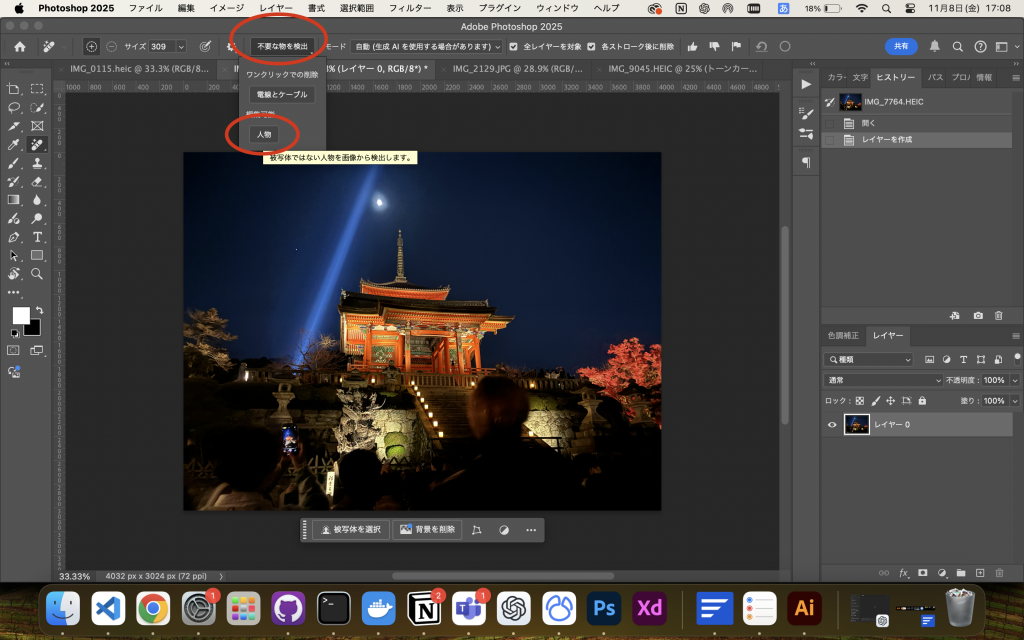
赤丸部分の「不要な物を検出」から今回は「人物」を選択します。
すると、自動的に人物を選択してくれます。
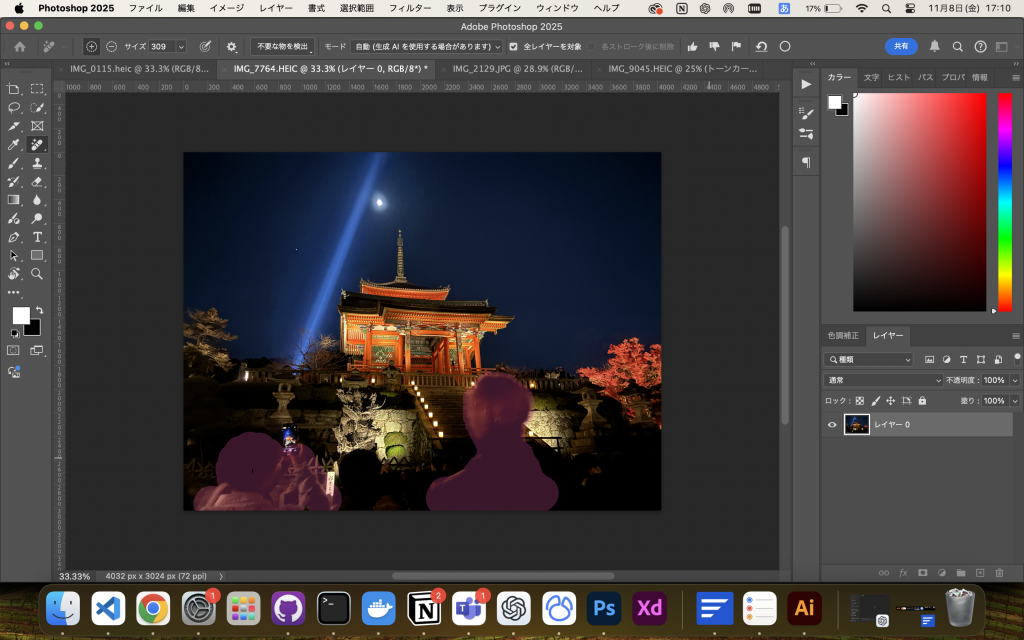
左の人物が持ってる携帯だけ残ってしまってるので、その部分は手動で大まかにクリックします。
逆に消したくない部分が選択されてしまってる場合はoption+クリック(windowsの場合はalt+クリック)で選択解除できます。
そしてエンターキーを押して数秒待つと・・・

綺麗に人が消えていますね!
トーンカーブと彩度をお好みで調整し、全体をトリミングすると

めちゃくちゃ良くなりました!
全体が暗い写真で不要な物を検出を試してみる
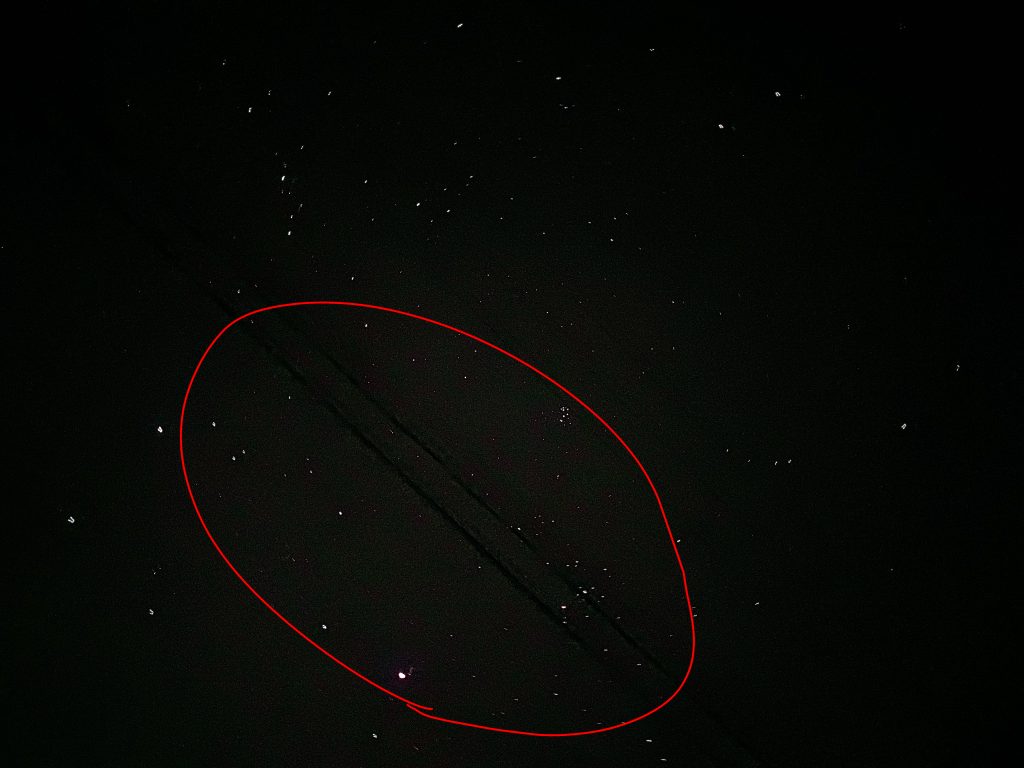
きれいな星空ですが、うっすらと映る電線が少し気になります。(スマホでみると更に気になります…)
今回は不要な物を検出→電線とケーブルを選択します。
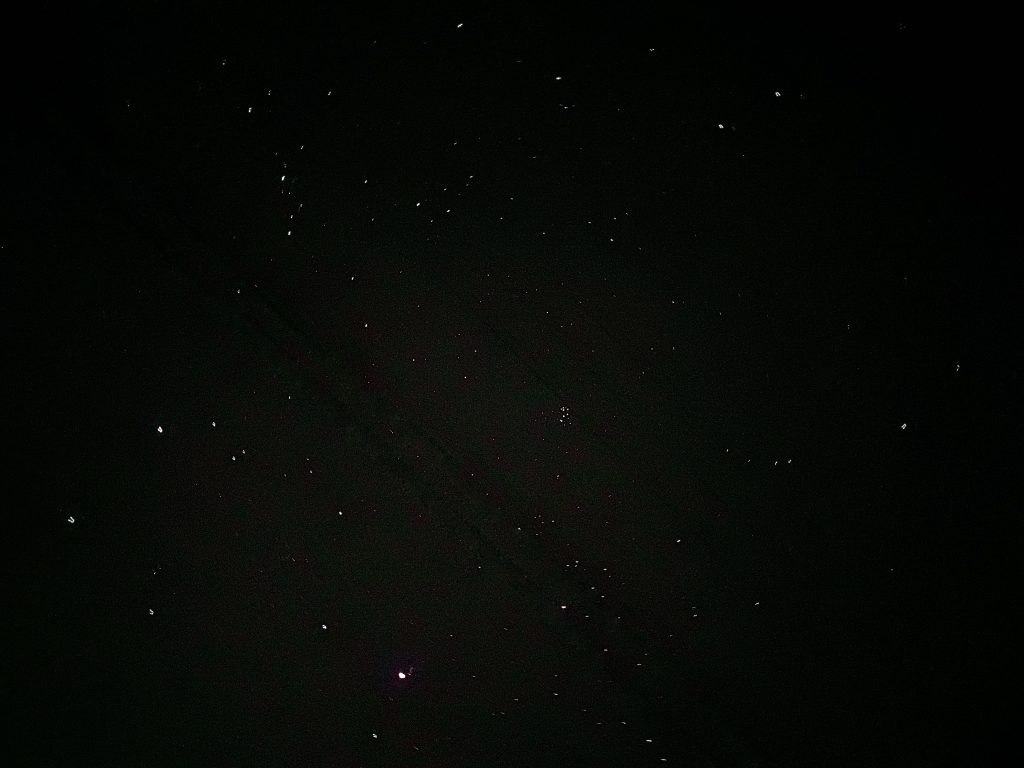
完全に消えました!全体がかなり暗い写真でもしっかり削除してくれる高精度です。


人混みの中で撮った花火の写真も
人物を削除+露光量+彩度を調整したらこんなに綺麗になりました。
Photoshop新機能不要な物を検出の使い勝手は?
実際に使ってみて、かなり使い勝手のいいツールだと思いました。
ただし、人が大量に映り込んでいるような写真の場合は、AIが多少は残してるほうが良いと判断するのか全員は消してくれませんでした。
その場合、今のところは手動で消すしかないようです。今後のアップデートに期待です!
このカテゴリの最新記事
2025.01.09
2024.07.12
2023.04.13
2024.03.08










